1.Eclipse编码
打开Window>>Preferences修改一下几处eclipse的编码为utf-8。
1.General>>Content Types>>Text。
2.General>>Content Types>>Tex>>Java Properties File。
3.General>>Content Types>>Tex>>Java Properties File>>Spring Properties File。
4.General>>Content Types>>Tex>>JSP。
5.General>>Editors>>Text Editors>>Spelling。
6.General>>Workspace
7.Web>>JSP Files
2.创建项目
1.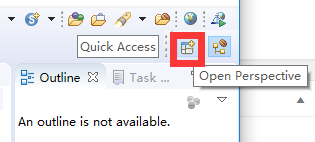 2.
2. 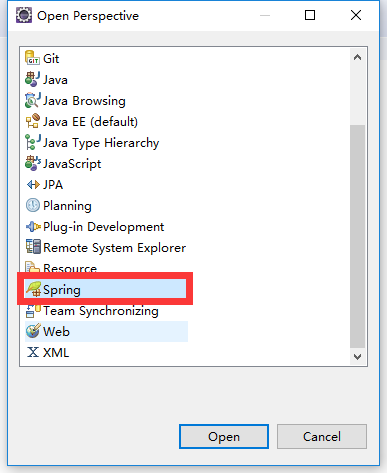 3.
3. 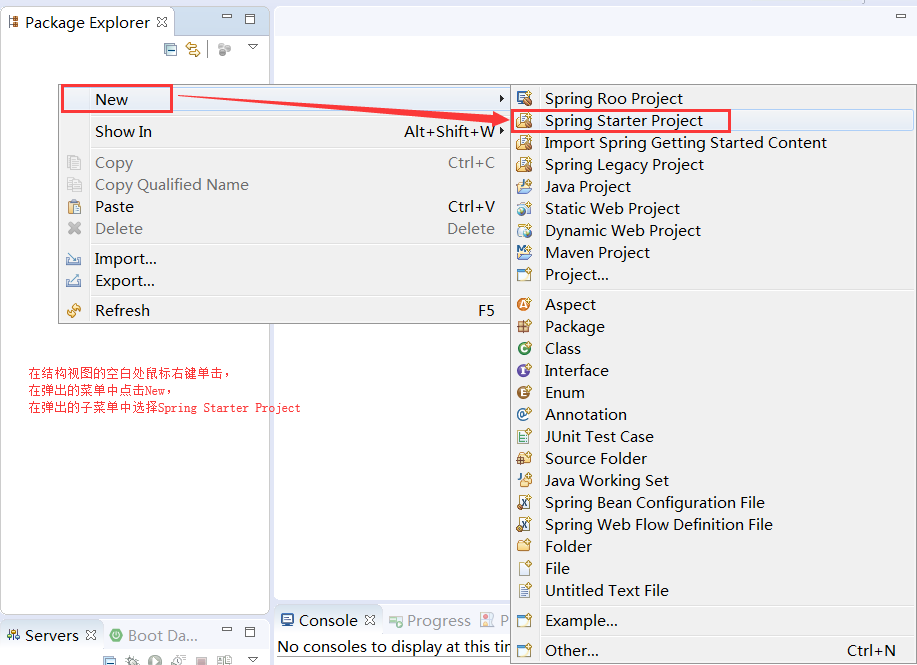 4.
4.  5.选择web和DevTools,可以使项目在我们更改保存后自动重启tomcat。
5.选择web和DevTools,可以使项目在我们更改保存后自动重启tomcat。 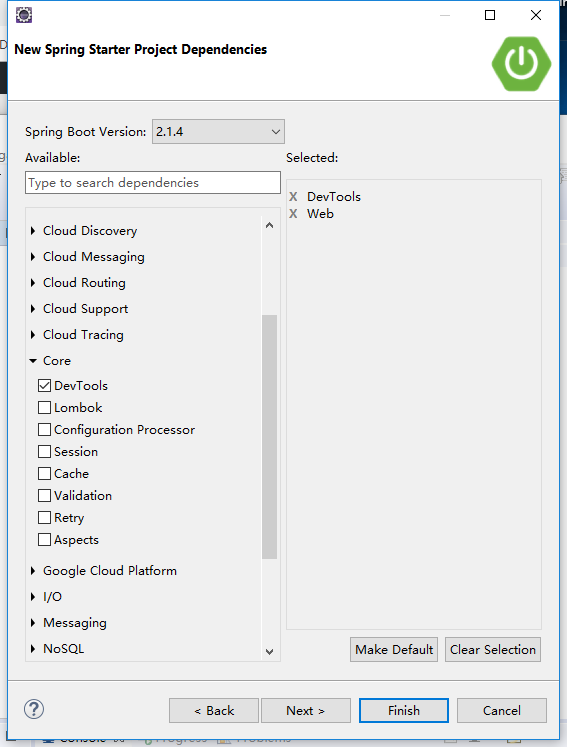 6.修改pom.xml文件,在下面的标签对对应插入下面内容即可。
6.修改pom.xml文件,在下面的标签对对应插入下面内容即可。
pom.xml
<properties>
<version>0.0.1-SNAPSHOT</version>
<packaging>jar</packaging>
<project.build.sourceEncoding>UTF-8</project.build.sourceEncoding>
<project.reporting.outputEncoding>UTF-8</project.reporting.outputEncoding>
<java.version>1.8</java.version>
</properties>3.测试
1.运行BenzhuApplication.java。
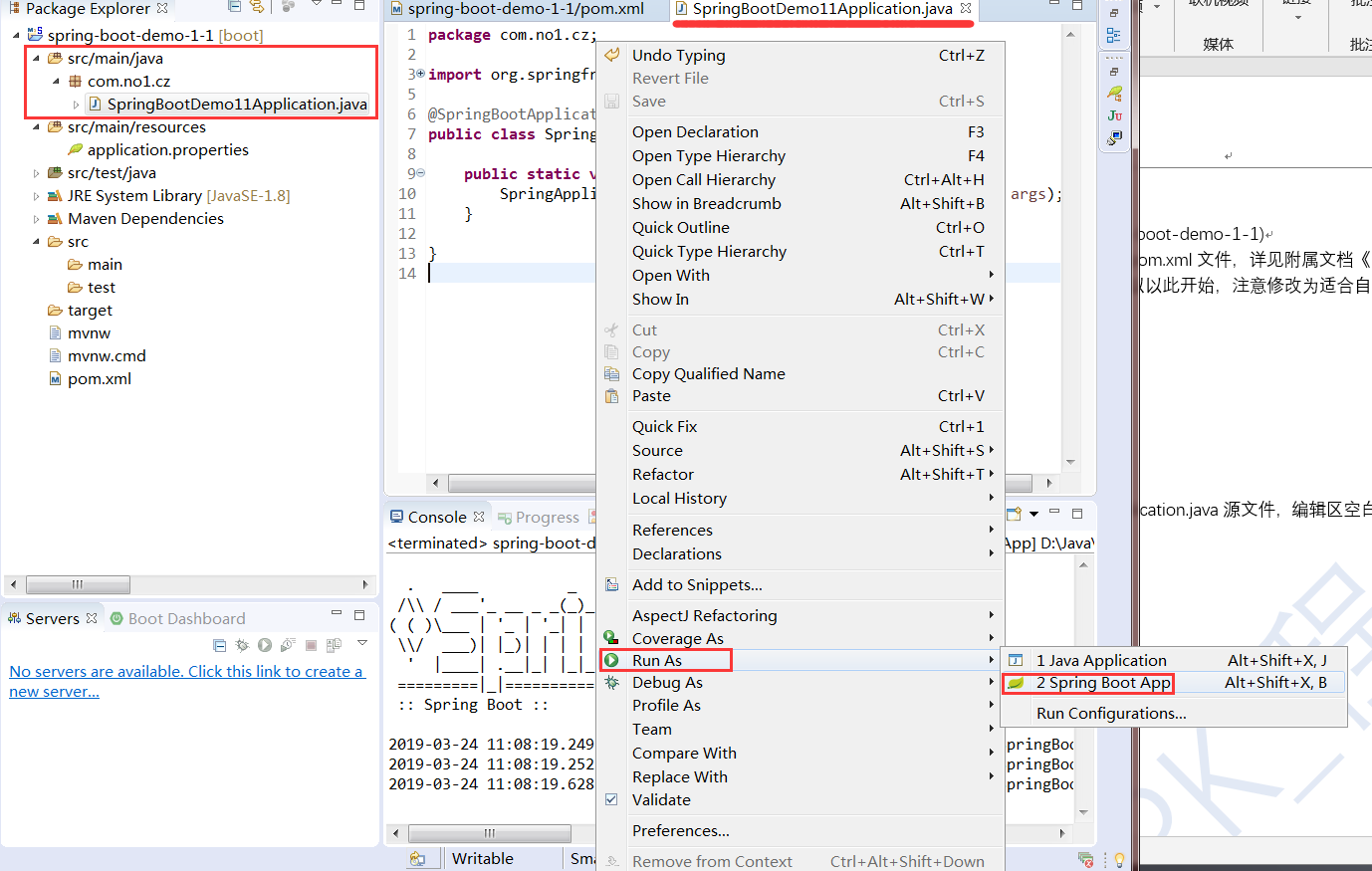 2.浏览器访问localhost:8080出现如下界面即访问成功。
2.浏览器访问localhost:8080出现如下界面即访问成功。 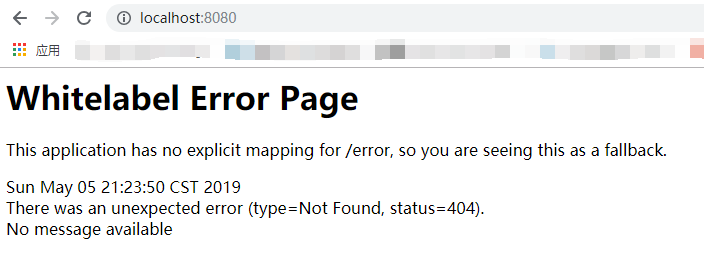 4.打包项目
4.打包项目
1.打包项目需要Java的导入为jdk包,在Window>>Preferences>>Java>>Installed JREs中查看,是jre的话换一下jdk的包。
2.右击项目。 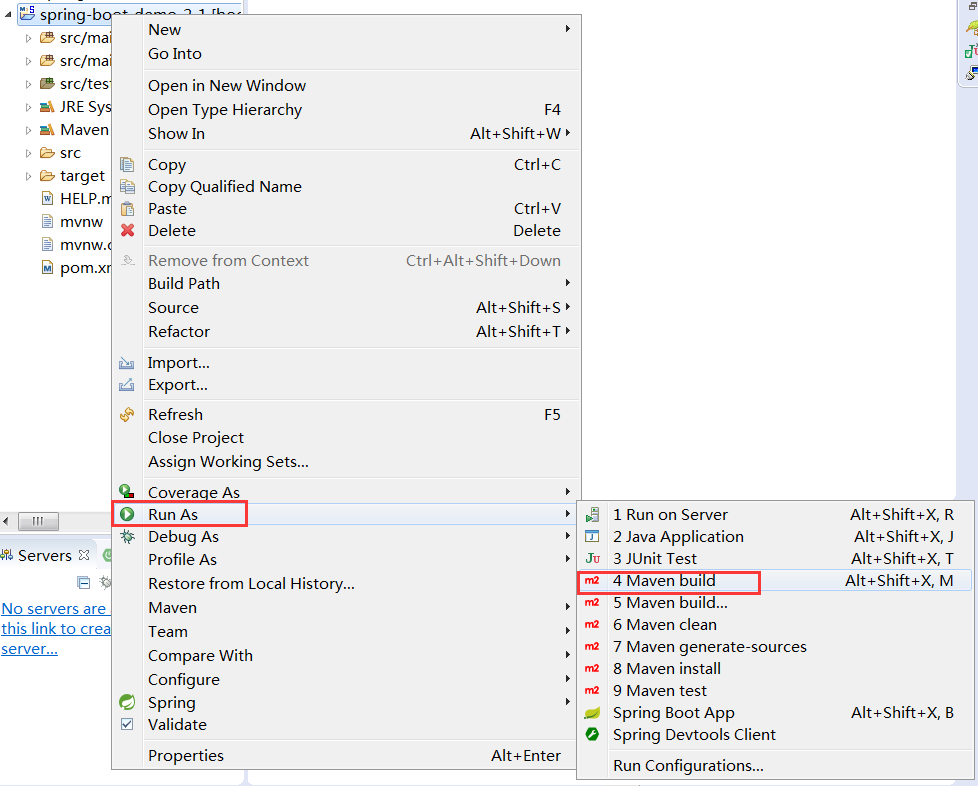 3.找到Goals:,键入clean package打包命令。
3.找到Goals:,键入clean package打包命令。  4.打包完成刷新项目的target即可看见。
4.打包完成刷新项目的target即可看见。
5.cmd运行打包的jar可以直接部署项目。
命令:java -jar XXXXXXXXXXXXX.jar
当有多个环境需要更换的时候在后面添加 --spring.profiles.active=test。
4.注意事项
当创建新的项目出现pom第一行报错的时候可以尝试一下两种方法:
1.修改版本号。
<version>2.1.6.RELEASE</version>修改这里的版本号和以前的不报错的项目版本号一致然后右击项目 Maven>>Update Project 然后更新一下。
2.在<properties>标签里面添加<maven-jar-plugin.version>3.0.0</maven-jar-plugin.version>。

评论